Mac'te Önizleme Kullanılarak Arka Plan Resimleri Nasıl Kaldırılır
Miscellanea / / August 05, 2021
Bu eğiticide, Mac'inizdeki Önizleme uygulamasını kullanarak arka plan resimlerini nasıl kaldıracağınızı göstereceğiz. Yukarıda belirtilen görevi neden gerçekleştirmeniz gerektiğine dair çok çeşitli nedenler olabilir. Bazıları bunu projeler için kullanırken, benim gibi diğerleri makalelerde bu görüntüleri kullanabilir. Bu bağlamda, kullanabileceğiniz oldukça şık araçlar var.
Bununla birlikte, bazı uygulamalara ödeme yapılırken, diğerleri çok fazla öğrenme eğrisi gerektirir. Mac’in Önizleme uygulamasının kullanışlı olduğu yer burasıdır. Herhangi bir görüntüyü şeffaf hale getirebileceğiniz oldukça şık bir araca sahiptir. Bu kılavuzda size bunun nasıl başarılabileceğini göstereceğiz. Bu nedenle, daha fazla uzatmadan, Mac'teki Önizleme uygulamasını kullanarak arka plan resimlerini kaldırma adımları burada verilmiştir. Takip etmek.

Mac'te Önizleme Kullanılarak Arka Plan Resimleri Nasıl Kaldırılır
Sadece arka planları silme yeteneği değil, aynı zamanda farklı görüntü uzantılarını destekleme yeteneği, bunu uygulama haline getiren şeydir. Başlangıç olarak, JPEG, PNG, PSD ve TIFF'yi destekler - bunlar zaten en çok kullanılan görüntü türleridir. Ancak, herhangi bir nedenle resminiz başka bir uzantıdaysa, dönüşümü uygulamanın içinden yapabilirsiniz.
Bunu yapmak için, Dosya'ya ve ardından Dışa Aktar menüsüne gidin ve Biçim'e tıklayın. Açılır iletişim kutusundan istenen dosya türünü seçin ve işte bu kadar. Bununla birlikte, şimdi Mac'teki Önizleme uygulamasını kullanarak arka plan resimlerini kaldırma adımlarına göz atalım. İsterseniz, düzenleme adımlarına geçmeden önce orijinal görüntünüzün bir yedeğini alabilirsiniz (sağ tıklama> Çoğalt).
İzlenecek Adım
- Mac'inizdeki Önizleme uygulamasını kullanarak istediğiniz uygulamayı açın.
- Ardından, araç çubuğunun sağ üst köşesinde, İşaretleme Araç Çubuğu düğmesine tıklayın. Ara simgesinin hemen solunda olmalıdır.

- Ardından, araç çubuğundan Instant Alpha düğmesine tıklayın. Bu, aşağıda gösterildiği gibi araç çubuğunun sol tarafında bulunan mavi bir sihirli değnek olacaktır.

- Şimdi imleci görüntünün sınırları boyunca tutun ve sürükleyin, ardından Önizleme uygulaması sürüklenen alanı seçecektir.
- İstenilen kısmı seçmekte sorun yaşıyorsanız, birkaç ipucundan yararlanabilirsiniz. Örneğin, daha iyi bir görüş açısı elde etmek için resmi yakınlaştırabilirsiniz. Bu şekilde, sınırları daha kesin bir şekilde seçebilirsiniz. Bunu yapmak için Pencereye gidin ve Yakınlaştır seçeneğini seçin.
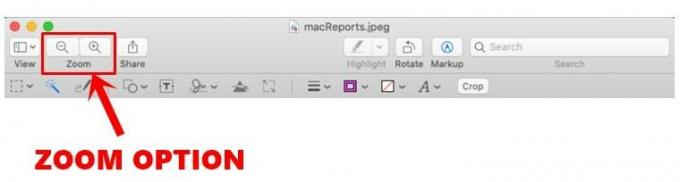
- Ayrıca, yanlış bir seçiminiz varsa, imleci ters yönde sürükleyin, seçim durdurulacaktır.
- Devam ederken, kaldırılması gereken seçimi yaptıktan sonra Sil düğmesine basın. Benzer şekilde, görüntünün diğer kısımlarını silmek için yukarıdaki adımları tekrarlayın.
- Aynı satırlar boyunca, seçilen alanın dışındaki tüm bölgeyi silmek isterseniz, Düzenle menüsüne gidin. Ardından Seçimi Ters Çevir seçeneğini seçin ve Sil düğmesine basın.
- Arka plan artık kaldırıldığında, görüntüyü kaydetme zamanı. Ancak her görüntü türü şeffaf bir arka planı desteklemez. Bu durumda, "Bu belgeyi PNG'ye dönüştürmek" isteyip istemediğinizi soran bir iletişim kutusu alabilirsiniz. Bu durumda Dönüştür düğmesine tıklayın.

Bununla birlikte, Mac'inizdeki Önizleme uygulamasını kullanarak arka plan resimlerinin nasıl kaldırılacağına dair kılavuzu tamamladık. Yukarıda belirtilen adımlardan herhangi biriyle ilgili herhangi bir sorununuz varsa, aşağıdaki yorumlar bölümünde bize bildirin. Yuvarlama, işte bazıları iPhone İpuçları ve Püf Noktaları, PC ipuçları ve püf noktaları, ve Android İpuçları ve Püf Noktaları siz de kontrol etmelisiniz.



